目录
一、论述
由于最近又突发奇想想要学习OpenGL的课程,然后呢,在配置GLFW环境的时候浪费了一点时间,于是准备分享一下配置教程,实力不够,也只能做到这些,一般情况,如果你想要学习利用VS学习OpenGL仅仅需要在NuGet程序包里面下载,是一种很简单的方法,后面会说明,还有就是下载GLFW包,目前就了解这两种方法。安装你想要学习的思路来。
二、GLUT---NuGet程序包下载教程(不永久)
这个只是之前学习的时候注意到的
第一步:找到你创建文件的项目目录,并且点击管理NuGet程序包
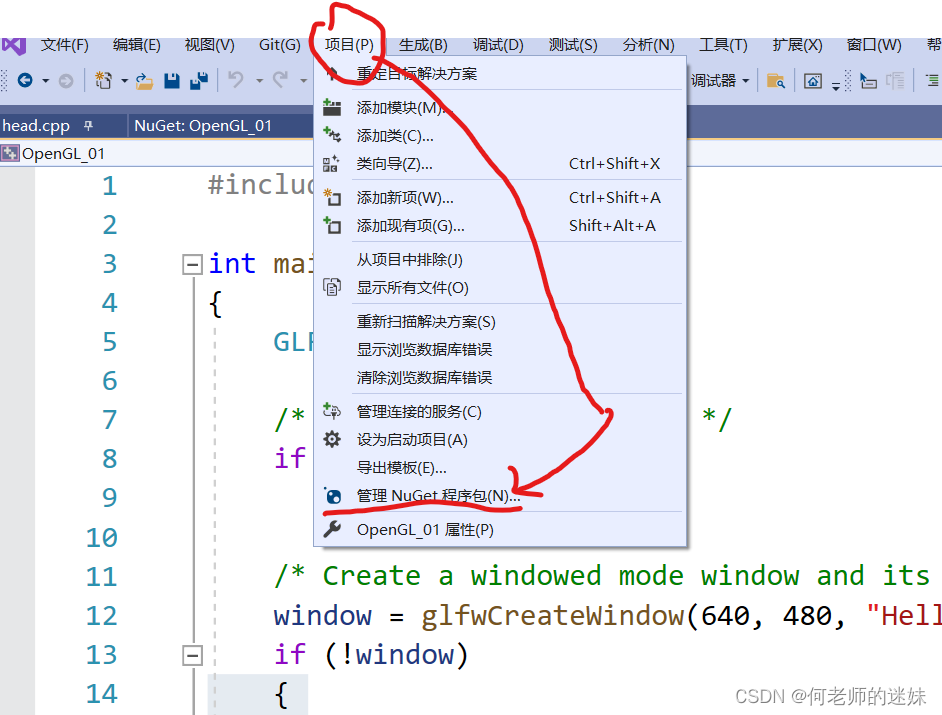
第二步:在选择浏览,在搜索框输入nupengl,选择第一个,然后点击安装

第三部:测试代码 输入一下代码没有报错并且能运行就可以了
#include <gl/glut.h>
#include <iostream>
using namespace std;
void renderPreFrame();
int main(int argc, char** argv)
{
glutInit(&argc, argv);
glutInitDisplayMode(GLUT_DOUBLE | GLUT_RGBA);
glutInitWindowPosition(100, 100);
glutInitWindowSize(400, 400);
glutCreateWindow("First Window");
glutDisplayFunc(renderPreFrame);
glClearColor(0.0f, 0.0f, 0.0f, 0.0f);
glutMainLoop();
return 0;
}
void renderPreFrame()
{
glClear(GL_COLOR_BUFFER_BIT);
glutSwapBuffers();
}三、GFLW包配置(永久)
第一步:登录GLFW官网GLFW下载链接
这边建议下滑选择Windows--32位版本 vs就使用x86编译了


第二步:解压下载的安装包

第三步:复制include包和你vs所处版本的包,我的vs是2019所以选择的是2019版本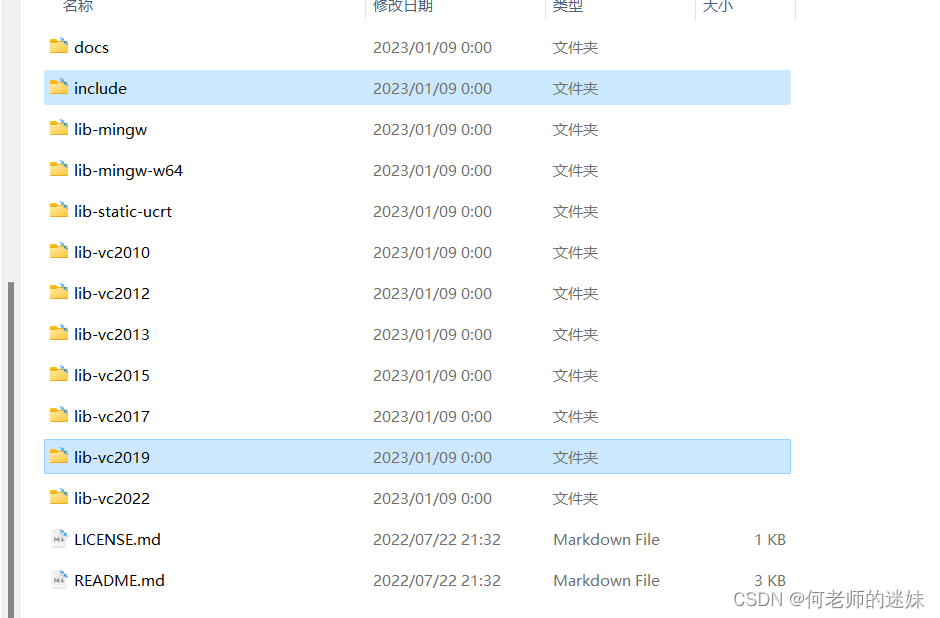
第四步:新建一个文件夹用于存储这个两个包(位置随意)
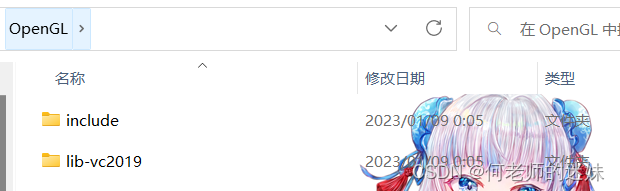
第五步:打开VS新建C++空项目——》选择视图——》其他窗口——》属性管理器
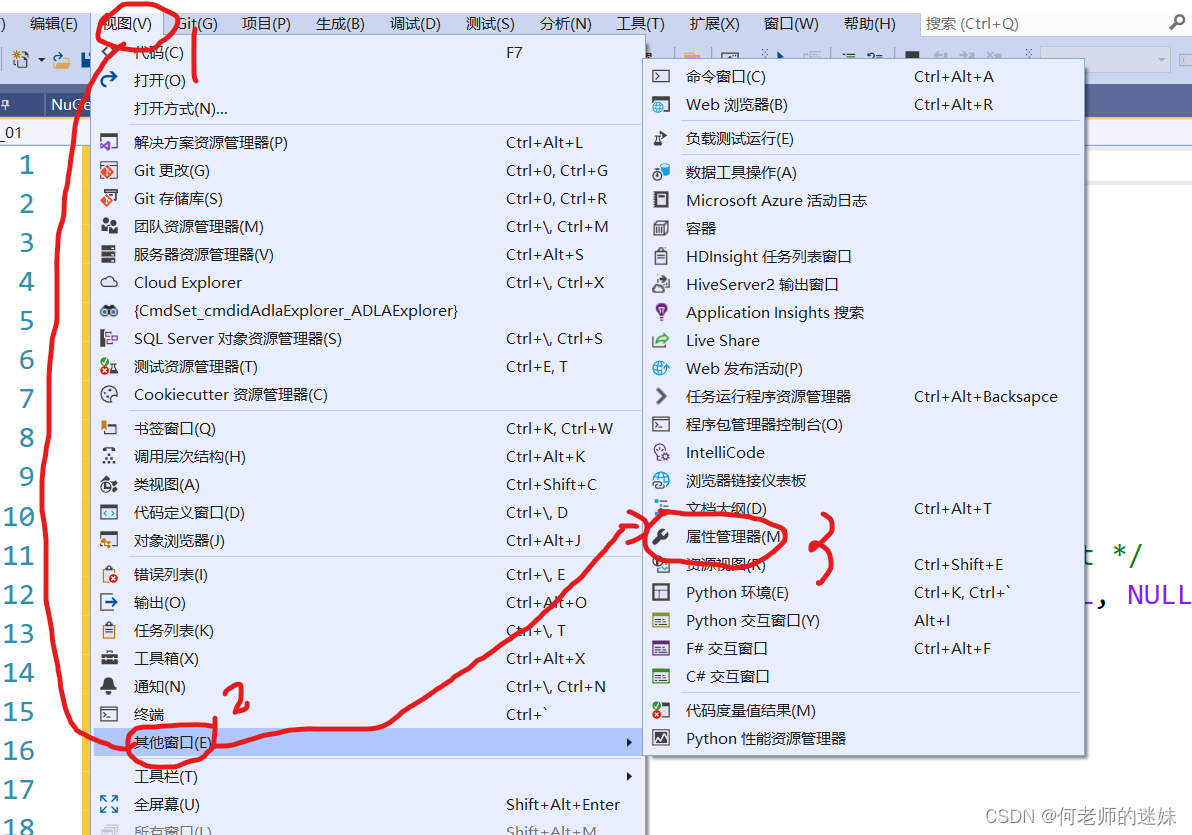
第六步:在属性窗口选择Debug|Win32右键添加新项目属性表


第七步:命名,并且选择位置,建议与第四步放在同一个文件夹里
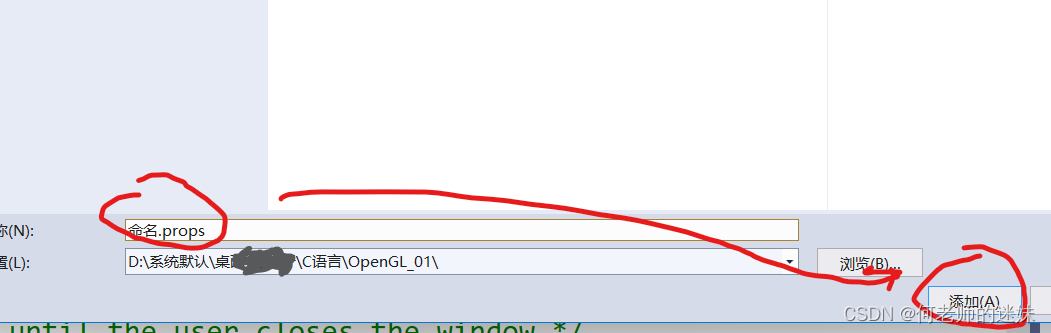
第八步:在属性管理器窗口选择创建好的文件双击
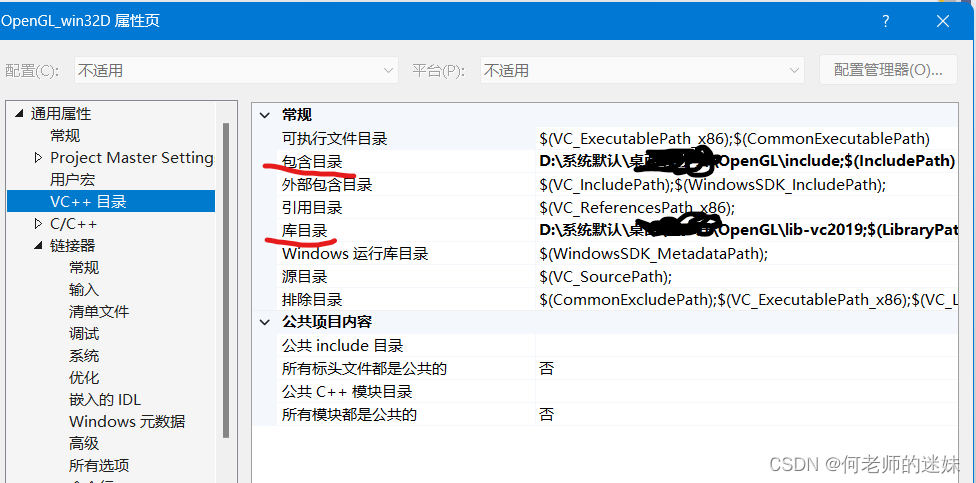
第九步:分别编辑在VC++目录中的包含目录和库目录----包含目录是步骤四中的include文件位置,库目录是第四步中lib-2019文件的位置 选择好后记得点击确定
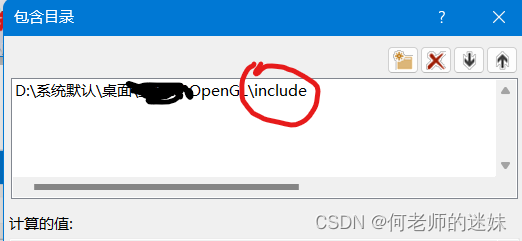
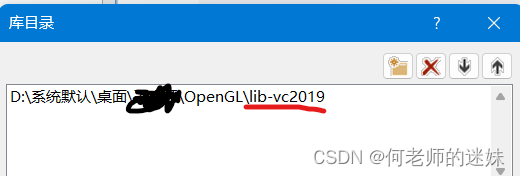
第十步:链接器——》输入——》附加依赖项输入一下命令 最后点击确定 就完成了
opengl32.lib
glfw3.lib
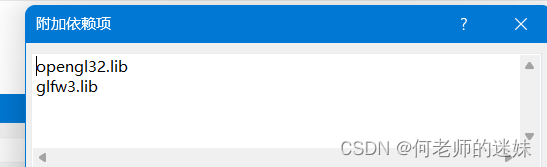
第十一步:做测试输入一下代码出现下图结果就可以了
#include <GLFW/glfw3.h>
int main(void)
{
GLFWwindow* window;
/* Initialize the library */
if (!glfwInit())
return -1;
/* Create a windowed mode window and its OpenGL context */
window = glfwCreateWindow(640, 480, "Hello World", NULL, NULL);
if (!window)
{
glfwTerminate();
return -1;
}
/* Make the window's context current */
glfwMakeContextCurrent(window);
/* Loop until the user closes the window */
while (!glfwWindowShouldClose(window))
{
/* Render here */
glClear(GL_COLOR_BUFFER_BIT);
glBegin(GL_TRIANGLES);
glVertex2d(0.5f, 0.5f);
glVertex2d(-0.5f, -0.5f);
glVertex2d(0.5f, -0.5f);
glEnd();
/* Swap front and back buffers */
glfwSwapBuffers(window);
/* Poll for and process events */
glfwPollEvents();
}
glfwTerminate();
return 0;
}
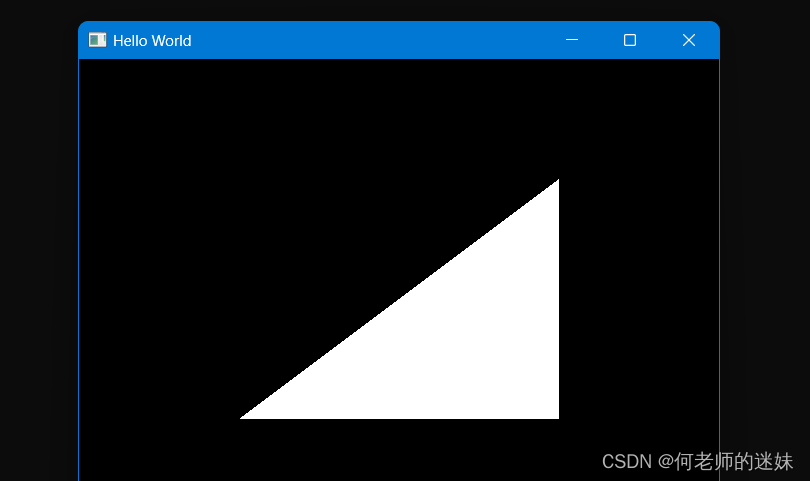
第十二步:下次你重新创建项目的时候,在属性窗口Debug|Win32重新附加一下现有属性表就行。(永久)

四、总结
以上就是我配置OpenGL的过程,我认为十分详细了,真的是保姆级的。希望能够帮助到大家,同时也希望我能学好OpenGL。感谢,希望多关注我,加收藏。开头提这个不好,嘿嘿。






















 5158
5158











 被折叠的 条评论
为什么被折叠?
被折叠的 条评论
为什么被折叠?










